Kan jeg registrere til skyen?
Sammendrag av artikkelen: Innspilling til skyen på Zoom
1. Hvordan aktiverer jeg skyopptaker?
I navigasjonsmenyen klikker du på Innstillinger. Klikk på kategorien Recording. Klikk på skyopptaket for å aktivere eller deaktivere den. Hvis en bekreftelsesdialog vises, klikker du på Aktiver eller deaktiver for å bekrefte endringen.
2. Kan du registrere til skyen og lokalt?
Lokal og skyopptak lar deg spille inn møtets video, lyd og chat -tekst.
3. Hva betyr innspillingen til skyen?
Cloud Recording lar brukere registrere å zoome sky eller online lagring, og inkluderer alternativer som lydtranskripsjon. Innspilte filer kan lastes opp til annen skylagring eller tjenester for deling, for eksempel Box, Google Drive, YouTube eller Sakai. Zoom skyopptak kan deles direkte via en nettlink.
4. Kan du registrere til skyen med en gratis zoomkonto?
Logg på Zoom Web Portal. Klikk på Kontostyring og klikk deretter på Kontoinnstillinger. Klikk på kategorien Recording og finn alternativet Cloud Recording. Kontroller at innstillingen er aktivert.
5. Hvordan lagrer jeg et opptak i skyen?
Finn skyopptaket du vil dele, laste ned eller slette. For å dele: På innspillingens side, klikk Del. Juster delingsinnstillingene dine etter ønske. For å laste ned: På innspillingens side klikker du på nedlastingsknappen. For å slette: På innspillingens side klikker du på Slettikonet.
6. Hvordan gjør jeg et lokalt innspilling til et skyopptak?
Logg på Zoom Desktop Client. Klikk på fanen Møter. Klikk på fanen Innspilt. Velg møtet du vil se innspillingen for og klikk Åpne. Besøk en skylagring eller videostreamingtjeneste som Dropbox, Box, Google Drive, YouTube eller Vimeo, og last opp MP4 -filen.
7. Hvor lenge varer skyopptak?
Zoom skyopptak eldre enn 180 dager blir automatisk slettet og sendt til en søppelmappe. Denne handlingen vil være på rullende basis og opptak vil bli fjernet etter at de har passert 180 -dagersmerket.
8. Hvor lenge kan jeg registrere på zoom gratis?
Zoom tilbyr en fullverdig grunnplan gratis – det er ingen prøveperiode. Din grunnleggende plan har en 40-minutters tidsbegrensning. Zoom lar deg spille inn dataskjermen og stemmen din for å lage en video som du kan dele med andre via en privat nettlink eller i MP4-format.
9. Hvor mye kan jeg spille inn på Zoom Cloud?
Cloud Recording lagringskapasitet:
– Pro: 5 GB/lisensiert bruker
– Virksomhet: 5 GB/lisensiert bruker
– Business Plus: 10 GB/lisensiert bruker
– Utdanning: 0.5 GB/lisensiert bruker
10. Hvordan laster jeg opp lydfiler til skyen?
Klikk på “Velg filer fra datamaskinen” for å velge lydfilene du ønsker å laste opp. Velg lydfilene dine og klikk på “Åpne” -knappen. Lydfilene blir automatisk lastet opp til Google Drive Cloud Storage.
11. Hvor går skyopptak?
I navigasjonsmenyen klikker du på Account Management og registrerer styring. En liste over skyopptak på kontoen din vises. Søkeopptak ved å legge inn møte -ID.
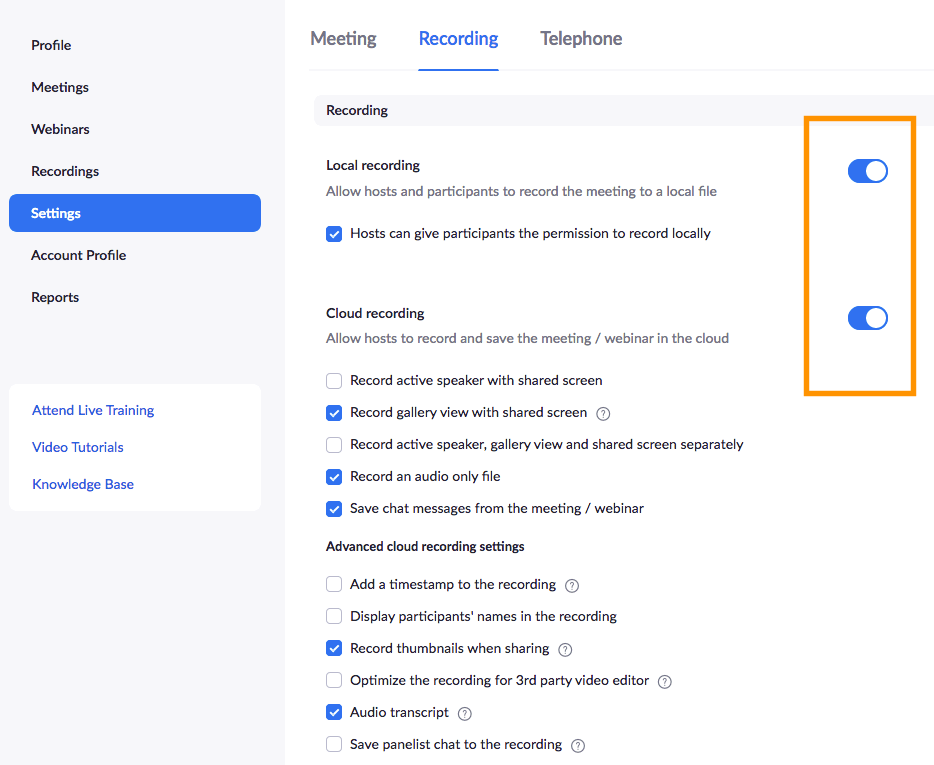
[WPremark Preset_name = “Chat_Message_1_My” Icon_Show = “0” BAKGRUNT_COLOR = “#E0F3FF” Padding_right = “30” Padding_left = “30” Border_Radius = “30”] [WPremark_icon Icon = “Quote-LEFT-2-SOLILIDTH =” 32 “høyde =” 32 “] Hvordan aktiverer jeg skyopptaker
I navigasjonsmenyen klikker du på Innstillinger. Klikk på kategorien Recording. Klikk på skyopptaket for å aktivere eller deaktivere den. Hvis en bekreftelsesdialog vises, klikker du på Aktiver eller deaktiver for å bekrefte endringen.
Hurtigbufret
[/WPremark]
[WPremark Preset_name = “Chat_Message_1_My” Icon_Show = “0” BAKGRUNT_COLOR = “#E0F3FF” Padding_right = “30” Padding_left = “30” Border_Radius = “30”] [WPremark_icon Icon = “Quote-LEFT-2-SOLILIDTH =” 32 “høyde =” 32 “] Kan du registrere til skyen og lokalt
Lokal og skyopptak lar deg spille inn møtets video, lyd og chat -tekst.
[/WPremark]
[WPremark Preset_name = “Chat_Message_1_My” Icon_Show = “0” BAKGRUNT_COLOR = “#E0F3FF” Padding_right = “30” Padding_left = “30” Border_Radius = “30”] [WPremark_icon Icon = “Quote-LEFT-2-SOLILIDTH =” 32 “høyde =” 32 “] Hva betyr innspillingen til skyen
Cloud Recording lar brukere registrere å zoome sky eller online lagring, og inkluderer alternativer som lydtranskripsjon. Innspilte filer kan lastes opp til annen skylagring eller tjenester for deling, for eksempel Box, Google Drive, YouTube eller Sakai. Zoom skyopptak kan deles direkte via en nettlink.
Hurtigbufret
[/WPremark]
[WPremark Preset_name = “Chat_Message_1_My” Icon_Show = “0” BAKGRUNT_COLOR = “#E0F3FF” Padding_right = “30” Padding_left = “30” Border_Radius = “30”] [WPremark_icon Icon = “Quote-LEFT-2-SOLILIDTH =” 32 “høyde =” 32 “] Kan du registrere til skyen med en gratis zoomkonto
Logg på Zoom Web Portal. Klikk på Kontostyring og klikk deretter på Kontoinnstillinger. Klikk på kategorien Recording og finn alternativet Cloud Recording. Kontroller at innstillingen er aktivert.
[/WPremark]
[WPremark Preset_name = “Chat_Message_1_My” Icon_Show = “0” BAKGRUNT_COLOR = “#E0F3FF” Padding_right = “30” Padding_left = “30” Border_Radius = “30”] [WPremark_icon Icon = “Quote-LEFT-2-SOLILIDTH =” 32 “høyde =” 32 “] Hvordan lagrer jeg et opptak i skyen
Finn skyopptaket du vil dele, laste ned eller slette.For å dele: På innspillingens side, klikk Del. Juster delingsinnstillingene dine etter ønske.For å laste ned: På innspillingens side klikker du på nedlastingsknappen.For å slette: På innspillingens side klikker du på Slettikonet .
[/WPremark]
[WPremark Preset_name = “Chat_Message_1_My” Icon_Show = “0” BAKGRUNT_COLOR = “#E0F3FF” Padding_right = “30” Padding_left = “30” Border_Radius = “30”] [WPremark_icon Icon = “Quote-LEFT-2-SOLILIDTH =” 32 “høyde =” 32 “] Hvordan gjør jeg et lokalt innspilling til et skyopptak
Hvordan dele en lokal innspillingssign til Zoom Desktop Client.Klikk på fanen Møter.Klikk på fanen Innspilt.Velg møtet du vil se innspillingen for og klikk Åpne.Besøk en skylagring eller videostreamingtjeneste som Dropbox, Box, Google Drive, YouTube eller Vimeo, og last opp MP4 -filen.
[/WPremark]
[WPremark Preset_name = “Chat_Message_1_My” Icon_Show = “0” BAKGRUNT_COLOR = “#E0F3FF” Padding_right = “30” Padding_left = “30” Border_Radius = “30”] [WPremark_icon Icon = “Quote-LEFT-2-SOLILIDTH =” 32 “høyde =” 32 “] Hvor lenge varer skyopptak
Zoom skyopptak eldre enn 180 dager blir automatisk slettet og sendt til en søppelmappe. Denne handlingen vil være på rullende basis og opptak vil bli fjernet etter at de har passert 180 -dagersmerket.
[/WPremark]
[WPremark Preset_name = “Chat_Message_1_My” Icon_Show = “0” BAKGRUNT_COLOR = “#E0F3FF” Padding_right = “30” Padding_left = “30” Border_Radius = “30”] [WPremark_icon Icon = “Quote-LEFT-2-SOLILIDTH =” 32 “høyde =” 32 “] Hvor lenge kan jeg registrere på zoom gratis
40-minutters
Zoom tilbyr en fullverdig grunnplan gratis – det er ingen prøveperiode. Din grunnleggende plan har en 40-minutters tidsbegrensning. Zoom lar deg spille inn dataskjermen og stemmen din for å lage en video som du kan dele med andre via en privat nettlink eller i MP4-format.
[/WPremark]
[WPremark Preset_name = “Chat_Message_1_My” Icon_Show = “0” BAKGRUNT_COLOR = “#E0F3FF” Padding_right = “30” Padding_left = “30” Border_Radius = “30”] [WPremark_icon Icon = “Quote-LEFT-2-SOLILIDTH =” 32 “høyde =” 32 “] Hvor mye kan jeg spille inn på Zoom Cloud
Cloud Recording lagringskapasitet
| Plantype | Inkludert møteopptak lagringskapasitet | Inkludert zoom -telefonsamtaler & Telefonsvarelagringskapasitet |
|---|---|---|
| Pro | 5 GB/lisensiert bruker | Ubegrenset |
| Virksomhet | 5 GB/lisensiert bruker | Ubegrenset |
| Business Plus | 10 GB/lisensiert bruker | Ubegrenset |
| utdanning | 0.5 GB/lisensiert bruker | Ubegrenset |
[/WPremark]
[WPremark Preset_name = “Chat_Message_1_My” Icon_Show = “0” BAKGRUNT_COLOR = “#E0F3FF” Padding_right = “30” Padding_left = “30” Border_Radius = “30”] [WPremark_icon Icon = “Quote-LEFT-2-SOLILIDTH =” 32 “høyde =” 32 “] Hvordan laster jeg opp lydfiler til skyen
Klikk på “Velg filer fra datamaskinen” for å velge lydfilene du ønsker å laste opp. Velg lydfilene dine og klikk på “Åpne” -knappen. Lydfilene blir automatisk lastet opp til Google Drive Cloud Storage.
[/WPremark]
[WPremark Preset_name = “Chat_Message_1_My” Icon_Show = “0” BAKGRUNT_COLOR = “#E0F3FF” Padding_right = “30” Padding_left = “30” Border_Radius = “30”] [WPremark_icon Icon = “Quote-LEFT-2-SOLILIDTH =” 32 “høyde =” 32 “] Hvor går skyopptak
I navigasjonsmenyen klikker du på Account Management og registrerer styring. En liste over skyopptak på kontoen din vises. Søkeopptak ved å legge inn møte -ID eller emne.
[/WPremark]
[WPremark Preset_name = “Chat_Message_1_My” Icon_Show = “0” BAKGRUNT_COLOR = “#E0F3FF” Padding_right = “30” Padding_left = “30” Border_Radius = “30”] [WPremark_icon Icon = “Quote-LEFT-2-SOLILIDTH =” 32 “høyde =” 32 “] Hvordan får jeg tilgang til skyopptakene mine
I navigasjonsmenyen klikker du på Account Management og registrerer styring. Du vil se en liste over skyopptak på kontoen din. Søkeopptak ved å legge inn møte -ID eller emne. Du kan også legge inn nøkkelord for å søke i teksten i lydutskrifter.
[/WPremark]
[WPremark Preset_name = “Chat_Message_1_My” Icon_Show = “0” BAKGRUNT_COLOR = “#E0F3FF” Padding_right = “30” Padding_left = “30” Border_Radius = “30”] [WPremark_icon Icon = “Quote-LEFT-2-SOLILIDTH =” 32 “høyde =” 32 “] Hvordan kan jeg få mer enn 40 minutter på zoom gratis
En gratis zoomkonto har en tidsbegrensning på 40 minutter for hver økt. Du kan oppgradere til Zoom Pro hvis du trenger å ha gruppemøter som varer lenger enn 40 minutter. Med Zoom Pro får du ubegrenset møtetid.
[/WPremark]
[WPremark Preset_name = “Chat_Message_1_My” Icon_Show = “0” BAKGRUNT_COLOR = “#E0F3FF” Padding_right = “30” Padding_left = “30” Border_Radius = “30”] [WPremark_icon Icon = “Quote-LEFT-2-SOLILIDTH =” 32 “høyde =” 32 “] Hva skjer hvis du går over 40 minutter på gratis zoom
Når dette merket er nådd, vil alle bli sparket ut av samtalen.
[/WPremark]
[WPremark Preset_name = “Chat_Message_1_My” Icon_Show = “0” BAKGRUNT_COLOR = “#E0F3FF” Padding_right = “30” Padding_left = “30” Border_Radius = “30”] [WPremark_icon Icon = “Quote-LEFT-2-SOLILIDTH =” 32 “høyde =” 32 “] Kan noen registrere til skyen på zoom
Bare verter og medverter kan starte et skyopptak. Hvis du vil at en deltaker skal starte et innspilling, kan du gjøre dem til vertskap eller bruke lokalt innspilling. Innspillinger startet av co-hosts vil bare vises i vertens liste over innspillinger i Zoom Web Portal.
[/WPremark]
[WPremark Preset_name = “Chat_Message_1_My” Icon_Show = “0” BAKGRUNT_COLOR = “#E0F3FF” Padding_right = “30” Padding_left = “30” Border_Radius = “30”] [WPremark_icon Icon = “Quote-LEFT-2-SOLILIDTH =” 32 “høyde =” 32 “] Kan du legge lydfiler på iCloud
Du kan legge til lydfiler som M4A, MP4, MP3, WAV og AIFF -filer som er lagret på enheten din, i iCloud Drive eller på et annet sted.
[/WPremark]
[WPremark Preset_name = “Chat_Message_1_My” Icon_Show = “0” BAKGRUNT_COLOR = “#E0F3FF” Padding_right = “30” Padding_left = “30” Border_Radius = “30”] [WPremark_icon Icon = “Quote-LEFT-2-SOLILIDTH =” 32 “høyde =” 32 “] Kan jeg lagre lydfiler på iCloud
Hvis du abonnerer på Apple Music eller iTunes Match, kan du lagre all musikken din i iCloud Music Library, inkludert sanger du importerte fra CDer og kjøpt fra andre steder enn iTunes Store. Du kan spille disse sangene på noen av datamaskinene eller enhetene dine når du vil.
[/WPremark]
[WPremark Preset_name = “Chat_Message_1_My” Icon_Show = “0” BAKGRUNT_COLOR = “#E0F3FF” Padding_right = “30” Padding_left = “30” Border_Radius = “30”] [WPremark_icon Icon = “Quote-LEFT-2-SOLILIDTH =” 32 “høyde =” 32 “] Hvordan bryter du den 40 minutters zoom -tidsgrensen
Hvordan du bryter den 40 minutter lange zoom-tidsbegrensningen uten å abonnere på møtet i Zoom-klienten.Send invitasjonen din til alle deltakere.Når møtet er i ferd med å nå 40 minutter, vil det være en tidtaker som indikerer at diskusjonen er i ferd med å avslutte.Alle bør bli med på å bruke lenken sendt inn den opprinnelige invitasjonen.
[/WPremark]
[WPremark Preset_name = “Chat_Message_1_My” Icon_Show = “0” BAKGRUNT_COLOR = “#E0F3FF” Padding_right = “30” Padding_left = “30” Border_Radius = “30”] [WPremark_icon Icon = “Quote-LEFT-2-SOLILIDTH =” 32 “høyde =” 32 “] Blir zoom kvitt den 40 minutters grensen
Fra 1. juli 2022 vil påvirkede zoommøtekontoer automatisk gå tilbake til zoommøtene grunnleggende plan. Brukere kan møtes så ofte som nødvendig i opptil 40 minutter uten grense for antall hostede møter.
[/WPremark]
[WPremark Preset_name = “Chat_Message_1_My” Icon_Show = “0” BAKGRUNT_COLOR = “#E0F3FF” Padding_right = “30” Padding_left = “30” Border_Radius = “30”] [WPremark_icon Icon = “Quote-LEFT-2-SOLILIDTH =” 32 “høyde =” 32 “] Hvordan bryter du den 40 minutter lange zoomens tidsbegrensning
Hvordan du bryter den 40 minutter lange zoom-tidsbegrensningen uten å abonnere på møtet i Zoom-klienten.Send invitasjonen din til alle deltakere.Når møtet er i ferd med å nå 40 minutter, vil det være en tidtaker som indikerer at diskusjonen er i ferd med å avslutte.Alle bør bli med på å bruke lenken sendt inn den opprinnelige invitasjonen.
[/WPremark]
[WPremark Preset_name = “Chat_Message_1_My” Icon_Show = “0” BAKGRUNT_COLOR = “#E0F3FF” Padding_right = “30” Padding_left = “30” Border_Radius = “30”] [WPremark_icon Icon = “Quote-LEFT-2-SOLILIDTH =” 32 “høyde =” 32 “] Hvor mange minutter kan du spille inn på zoom gratis
Zoom tilbyr en fullverdig grunnplan gratis – det er ingen prøveperiode. Din grunnleggende plan har en 40-minutters tidsbegrensning. Zoom lar deg spille inn dataskjermen og stemmen din for å lage en video som du kan dele med andre via en privat nettlink eller i MP4-format.
[/WPremark]
[WPremark Preset_name = “Chat_Message_1_My” Icon_Show = “0” BAKGRUNT_COLOR = “#E0F3FF” Padding_right = “30” Padding_left = “30” Border_Radius = “30”] [WPremark_icon Icon = “Quote-LEFT-2-SOLILIDTH =” 32 “høyde =” 32 “] Kan jeg registrere et zoommøte hvis jeg ikke er verten
Som standard kan bare verten sette i gang et lokalt opptak. Hvis en annen deltaker ønsker å registrere, må verten gi tillatelse til den deltakeren under møtet.
[/WPremark]
[WPremark Preset_name = “Chat_Message_1_My” Icon_Show = “0” BAKGRUNT_COLOR = “#E0F3FF” Padding_right = “30” Padding_left = “30” Border_Radius = “30”] [WPremark_icon Icon = “Quote-LEFT-2-SOLILIDTH =” 32 “høyde =” 32 “] Er det bedre å registrere zoom lokalt eller i skyen
Avhengig av de valgte innstillingene, kan en skyopptak ta lang tid å gjengi. Innspillinger kan være lettere å gjenopprette selv om møtet uventet stenger eller verten blir sparket ut av møtet. Verten må starte den lokale innspillingen eller gi muligheten til å registrere til en deltaker under møtet.
[/WPremark]
[WPremark Preset_name = “Chat_Message_1_My” Icon_Show = “0” BAKGRUNT_COLOR = “#E0F3FF” Padding_right = “30” Padding_left = “30” Border_Radius = “30”] [WPremark_icon Icon = “Quote-LEFT-2-SOLILIDTH =” 32 “høyde =” 32 “] Hvordan lagrer jeg lydopptak til iCloud
iOS eller iPados: Gå til innstillinger > [navnet ditt] > iCloud > Vis alt, så slå på stemmememoer. MacOS Ventura: Velg Apple -meny > Systeminnstillinger, klikk [Ditt navn] øverst på sidefeltet, og klikker deretter iCloud til høyre. Klikk iCloud Drive, klikk på alternativer, klikk på dokumenter, velg Voice Memos, og klikk deretter ferdig.
[/WPremark]
[WPremark Preset_name = “Chat_Message_1_My” Icon_Show = “0” BAKGRUNT_COLOR = “#E0F3FF” Padding_right = “30” Padding_left = “30” Border_Radius = “30”] [WPremark_icon Icon = “Quote-LEFT-2-SOLILIDTH =” 32 “høyde =” 32 “] Er talememoer i iCloud Drive
Med iCloud vises stemmememoopptakene dine automatisk i stemmememoer på Mac -en din og iOS- og iPados -enhetene dine der du er logget på med samme Apple -ID. På din Mac: Velg Apple -meny > Systeminnstillinger, klikk på [Ditt navn], klikk iCloud til høyre, og klikk deretter Alternativer ved siden av iCloud Drive.
[/WPremark]


